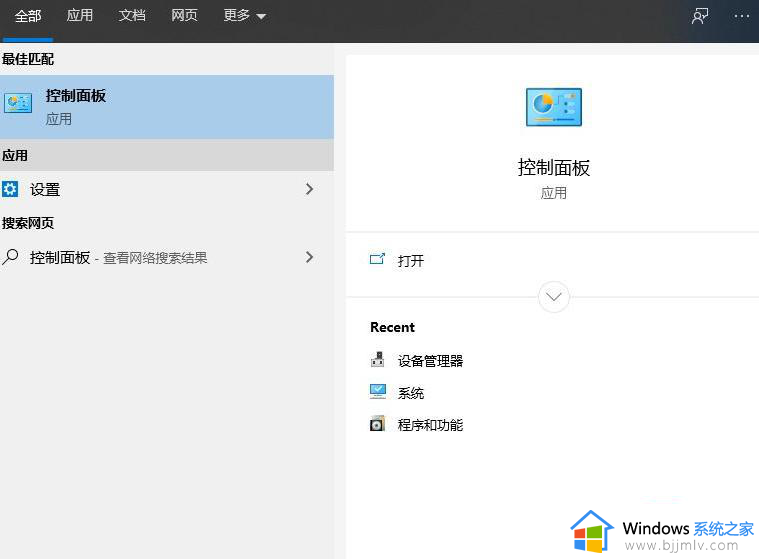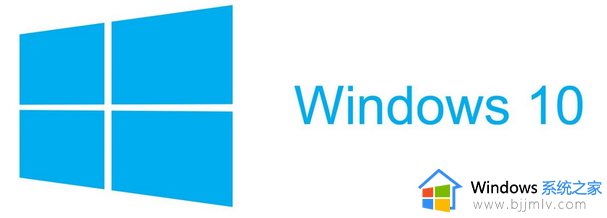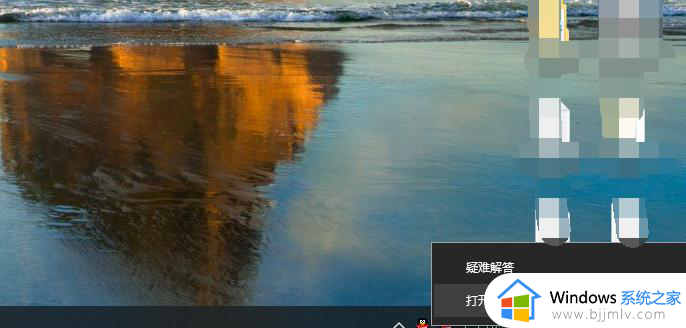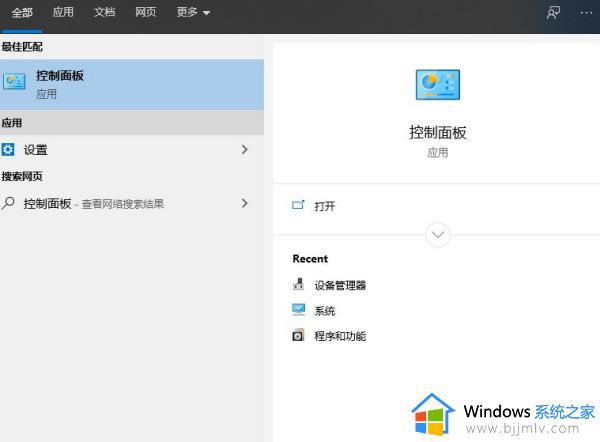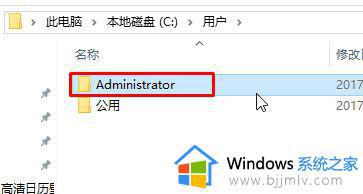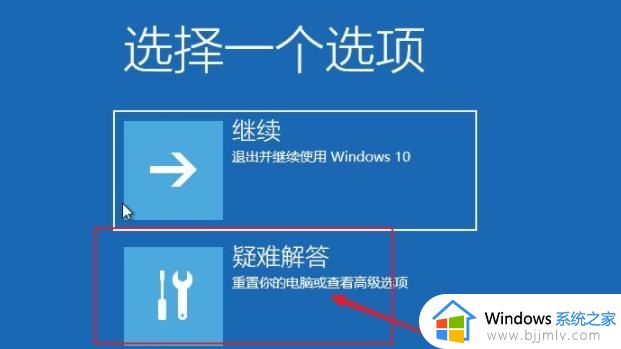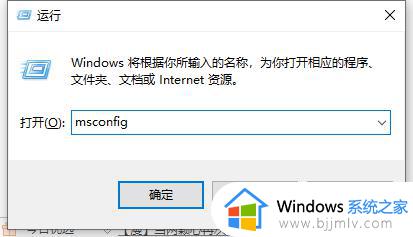win10登录界面转圈很久怎么办 win10登录界面转圈很久才能进入系统如何解决
小伙伴在使用win10操作系统时,可能会遇到登录界面转圈很久才能进入系统的问题,这可能会影响到小伙伴的正常使用和体验,对此我们小伙伴都想要知道win10登录界面转圈很久怎么办,那么今天小编就给大家介绍一下win10登录界面转圈很久才能进入系统如何解决,快来一起看看吧。
具体方法:
解决方法一:
1、准备一个U盘,制作一个U盘启动工具,连到到Win10系统的电脑中,使用U盘启动。
2、进入pe系统后,打开我的电脑,在C盘下的用户文件夹(users)下找到你当前的用户名。
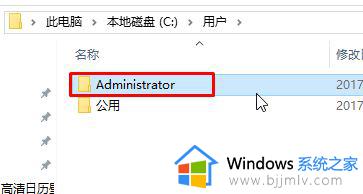
3、将文件夹中的“桌面文件夹”直接复制到C:WINDOWSsystem32configsystemprofile 路径就可以了,如果弹出重复提示选择覆盖即可。然后重启计算机即可正常进入。
解决方法二:
1、重新启动计算机,启动到windows10 开机LOGO时就按住电源键强制关机,重复步骤3次左右启动后出现“选择一个选项”,或修复计算机界面。
2、在蓝色界面依次点击:高级选项-疑难解答-高级选项-启动修复 。
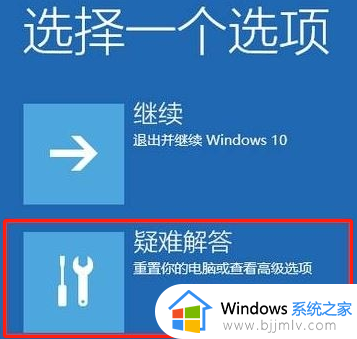
3、等待一会便会提示:“正在诊断你的电脑”然后显示“正在检查磁盘错误,这可能需要花费一个多小时才能完成”。(我只花了几分钟),然后会显示正在尝试修复(大概持续了10min左右)即可完成修复然后重新启动即可正常开机。
解决方法三:
1、用鼠标右键点击左下角的开始菜单,选择“控制面板”。
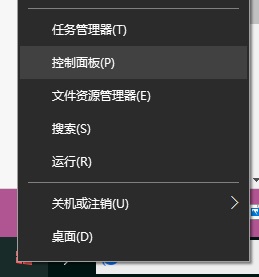
2、选择硬件和声音。
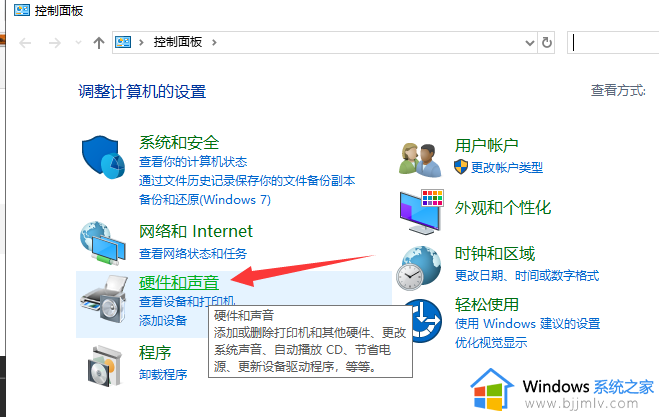
3、点击上方的更改电源按钮的功能。
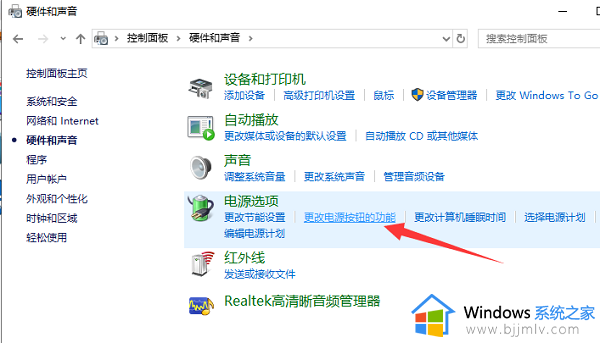
4、点击更改当前不可用的设置,勾选下方的启动快速启动,点击保存修改按钮即可。
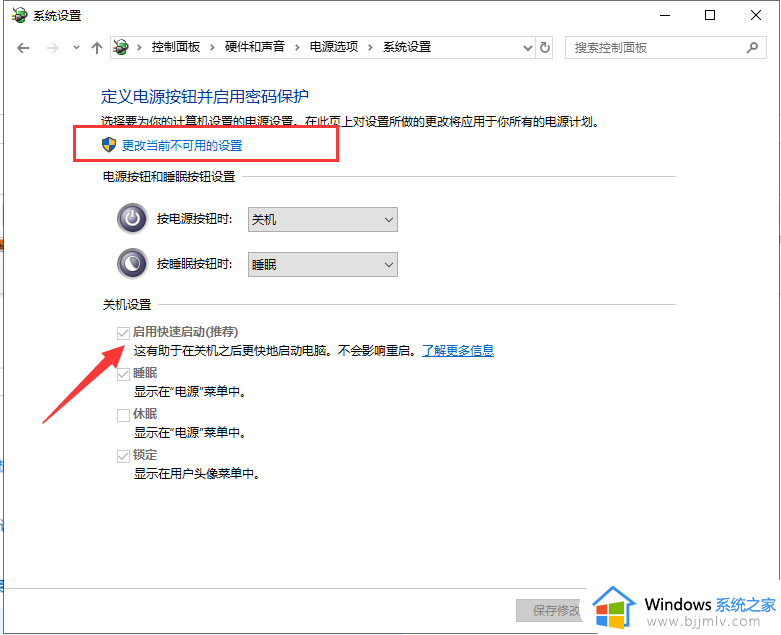
这样设置后,WIN10电脑开机速度会快一些。它利用了睡眠模式机制形成的一个功能,当我们按下开机键时它就将硬盘上休眠文件注入内存,然后登录系统,完成启动。
以上全部内容就是小编带给大家的win10登录界面转圈很久才能进入系统解决方法详细内容分享啦,不知道怎么操作的小伙伴就快点跟着小编一起来看看吧。